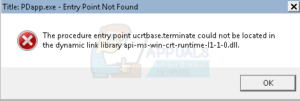Содержание:
Восстановление системы доступно во всех версиях операционной системы Windows, поддерживаемых компанией Microsoft, и является невероятно мощной и удобной функцией. Большинство пользователей считают восстановление системы не иначе как находкой – эта функция в действительности работает как волшебство, поскольку она способна восстановить компьютер Windows в точном виде (включая его настройки и предпочтения, обновления и программы, установленные на нем) в предыдущий момент времени. Чтобы функция восстановления системы работала, должны существовать точки восстановления системы – точка восстановления системы — это запись того, каким был компьютер с Windows, его настройки, программы и приложения, а также обновления в определенный момент времени.
Если что-то пошло не так с вашим компьютером или вы столкнулись с какой-то проблемой, которую не можете решить, то здесь вам пригодится Восстановление системы – вы можете просто использовать эту функцию, чтобы вернуть ваш компьютер к тому состоянию, в котором он был в более ранний момент времени. Windows самостоятельно создает точки восстановления системы через регулярные промежутки времени (при условии, что вы не вмешивались в эту функцию операционной системы). Однако вы также можете создать точку восстановления системы вручную, по собственному желанию, когда захотите. Это не только возможно, но и довольно просто и понятно на всех версиях операционной системы Windows. Если вы хотите вручную создать точку восстановления системы на компьютере под управлением Windows, вам необходимо войти в раздел Свойства системы окно. Шаги, которые необходимо выполнить, чтобы добраться до точки восстановления системы Свойства системы окно зависит от того, какую версию операционной системы Windows вы используете:
В Windows 7
- Открыть меню «Пуск.
- Нажмите на Панель управления чтобы запустить его.

- В Панель управления в Категория вид, нажмите на Система и безопасность.

- Нажмите на кнопку Система.

- Нажмите на Защита системы в левой части окна, и выберите пункт Свойства системы появится окно.

Windows 8 и 8.1
- Щелкните правой кнопкой мыши на Меню «Пуск кнопку или нажмите кнопку Логотип Windows ключ + X чтобы открыть Меню WinX.
- Нажмите на кнопку Панель управления в Меню WinX чтобы запустить его.

- с Панель управления в Категория вид, щелкните на Система и обслуживание.
- Нажмите на кнопку Система.
- Нажмите на Защита системы в левой панели окна, а в окне Свойства системы появится окно.
В Windows 10
- Введите “создать точку восстановления” в Найдите поле на панели задач вашего компьютера’.
- Нажмите на результат поиска под названием Создание точки восстановления. Как только вы нажмете на Создать точку восстановления, Windows будет иметь Свойства системы окно появится перед вашими глазами, и вы сможете перейти к реальному созданию точки восстановления системы.

Как только вы окажетесь в Свойства системы окно, вы можете перейти к созданию точки восстановления системы. Чтобы создать точку восстановления системы, как только вы окажетесь в разделе Свойства системы окно, вам нужно:
- в разделе Свойства системы в открывшемся окне перейдите на страницу Защита системы вкладка.
- В разделе Настройки защиты разделе, убедитесь, что Защита для раздела жесткого диска вашего компьютера’, на котором установлена Windows, выбрано На. Если защита раздела жесткого диска, на котором установлена Windows, еще не включена На странице, нажмите на раздел, чтобы выбрать его, нажмите на кнопку Настроить…, включить на Восстановить системные настройки и предыдущие версии файлов опция под Восстановить параметры, нажать на Применить и затем на OK.
- Далее, нажмите на Создать….

- Введите подходящее имя (и, если хотите, описание) для создаваемой точки восстановления системы и нажмите на кнопку Создать.

- Дождитесь, пока Windows создаст точку восстановления системы. Когда точка восстановления системы будет создана, Windows отобразит сообщение об этом, которое вы можете отклонить, нажав на кнопку Закрыть.

После успешного создания точки восстановления системы вы можете избавиться от всех диалоговых окон и открытых окон.